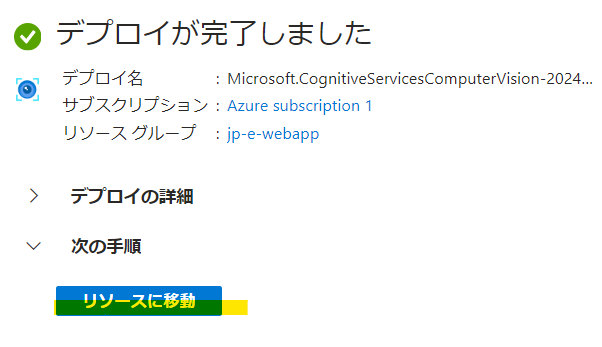はじめに
この記事では、Azure の Computer Vision のOCR機能をVBAから利用する方法について書きます。
なお、Azureに限らずクラウドサービスは思わぬ課金が発生することがありますので、ご利用は自己責任でお願いいたします。
Computer Vision とは
Computer Vision とは、AzureのAI サービスの一つで、その中に画像ファイルやPDFファイルから文字列を読み取るOCR機能が含まれています。
利用にはAzureアカウントの作成が必要になります。以下、Azureアカウントは作成済みという前提で話を進めます。
Computer Visionリソースの作成
まずはAzureポータルへ行き、visionで検索します。すると Computer Vision が現れるのでクリックします。
画面下部の Computer Visionの作成 をクリック。
リソースグループは既存のものがあればそれでもよし。ここでは新規作成します。
新規作成 をクリックしてリソースグループの名前を決めて入力。ここでは、Japan Eastリージョンの意味でjp-eを頭につけてjp-e-webappとしました。OKをクリック。

リージョンを選び、自分で決めたリソースの名前を入力します。価格レベルは、ここではFree F0を選択します。英語で書いてありますが、1 分あたり 20 件のトランザクションかつ月当たり5,000 無料トランザクション使えます。1トランザクションはPDFファイル 1ページが目安のようです。
「このボックスをオン...」にチェックを入れて確認と作成をクリック。
作成をクリック。
大まかな流れ
上で得たエンドポイントに画像をPOSTします。画像はクラウド上のものであればURLをJSONで送ります。ローカルからであればファイルをバイナリに変換して送ります。
リクエストが成功すると読み取り結果ではなく、読み取り結果が格納されたOperation Id(URLのこと)を返してきます。このURLにGETすることで読み取り結果が収められたJSONを得られます。
以下のリンクは、Computer Visionの中でもテキストを多用する画像や複数ページ・複数言語混在のPDF文書などから文字列を読み取ることに最適化されている Readオペレーション のリファレンスです。
Computer Vision API - POST Read のリファレンス
Computer Vision API - GET Read Result のリファレンス
リクエストは WinHttp.WinHttpRequest でやれ!
VBAでWeb APIへリクエストする場合、MSXML2.XMLHTTPオブジェクトを使うのが一般的です。ですが、今回のComputer Vision APIへのリクエストのテストにおいて、JSONのポストでは問題ありませんでしたが、バイナリのポストで以下のエラーとなりリクエストが失敗します。
「パラメーターが間違っています。」![]()
![]()
![]() いやいや間違ってはいないだろう
いやいや間違ってはいないだろう![]() 何か不足しているのか、あるいはバイナリの作り方に問題があるのか、目を凝らしてコードを眺めたり色々と試行錯誤しましたが、結局のところ
何か不足しているのか、あるいはバイナリの作り方に問題があるのか、目を凝らしてコードを眺めたり色々と試行錯誤しましたが、結局のところMSXML2.XMLHTTPを諦めてWinHttp.WinHttpRequestを使うことで解決に至りました。
以下、VBAでのComputer Vision API利用の一例です。
Public Sub AnalyzeLocalImage()
On Error GoTo Catch
' MSXML2.XMLHTTPはボツ
' Dim httpReq As Object: Set httpReq = CreateObject("MSXML2.XMLHTTP")
Dim httpReq As Object: Set httpReq = CreateObject("WinHttp.WinHttpRequest.5.1")
' Azure Computer Vision APIのエンドポイントとキー
Dim endpoint As String: endpoint = "https://{エンドポイントの名前}.cognitiveservices.azure.com/vision/v3.2/read/analyze"
Dim subscKey As String: subscKey = "{キー}"
' ローカルの画像ファイルパス
Dim imagePath As String: imagePath = "C:\{ファイルパス}\{ファイル名}.pdf"
' 画像ファイルをバイナリデータとして読み込む
Dim imageBytes() As Byte: imageBytes = GetBinaryDataFromImage(imagePath)
' リクエストの実行
httpReq.Open "POST", endpoint, False
httpReq.SetRequestHeader "Content-Type", "application/octet-stream"
httpReq.SetRequestHeader "Ocp-Apim-Subscription-Key", subscKey
httpReq.Send imageBytes
' レスポンスの確認
If httpReq.Status = 202 Then
' 成功した場合の処理
Dim requestUrl As String: requestUrl = httpReq.GetResponseHeader("Operation-Location")
Do
' 少し待機(例えば2秒)
Call Application.Wait(Now + TimeValue("0:00:02"))
' 同じURLに繰り返しGETリクエストを行う(status が running の間)
httpReq.Open "GET", requestUrl, False
httpReq.SetRequestHeader "Ocp-Apim-Subscription-Key", subscKey
httpReq.Send
If httpReq.Status <> 200 Then
Debug.Print "Error: " & httpReq.Status & " - " & httpReq.StatusText & " - " & httpReq.ResponseText
GoTo Finally
End If
' レスポンスを取得
Dim jsonRes As String: jsonRes = httpReq.ResponseText
' レスポンスが running 以外ならループを抜ける
If InStr(jsonRes, """status"":""running""") = 0 Then
Exit Do
End If
Loop
' JSON Converterを使用してJSONをパース
Dim json As Object
Set json = JsonConverter.ParseJson(jsonRes)
' analyzeResultフィールドを取得
Dim readResults As Object
If json.Exists("analyzeResult") Then
Set readResults = json("analyzeResult")("readResults")
Dim fPage As Object, fLine As Object
' すべてのページをループ
For Each fPage In readResults
' JSONデータ内のテキストデータをループ
For Each fLine In fPage("lines")
Debug.Print fLine("text")
Next
Next
Else
' analyzeResultフィールドが存在しない場合の処理
Debug.Print "analyzeResult not found"
End If
Else
' エラーの場合の処理
Debug.Print "Error: " & httpReq.Status & " - " & httpReq.StatusText & " - " & httpReq.ResponseText
End If
GoTo Finally
Catch:
MsgBox Err.Description, vbExclamation
Finally:
Set httpReq = Nothing
End Sub
Private Function GetBinaryDataFromImage(imagePath As String) As Byte()
Dim sm As Object: Set sm = CreateObject("ADODB.Stream")
' Stream オブジェクトの設定
With sm
.Open
.Type = 1 ' adTypeBinary
.Position = 0
.LoadFromFile imagePath ' ファイルを読み込む
GetBinaryDataFromImage = .Read ' バイナリデータとして読み出す
.Close
End With
Set sm = Nothing
End Function
あくまでも一例なので、キーやエンドポイントが丸見え(![]() )なのはご愛嬌です。実用する場合はこんな書き方は止めましょう
)なのはご愛嬌です。実用する場合はこんな書き方は止めましょう![]()
エンドポイントの書き方は以下を参考にしました。
レスポンスのJSONのパースには、毎度おなじみのJsonConverterを使用しています。
JsonConverterは、Microsoft Scripting Runtime への参照設定が必須となることに注意してください。
精度が高くて大満足
とにかく読み取り精度が高いことに感動しました。手書きも見事に読み取ります。
パラメータとして?language=jaのように読み取る言語を指定したり、PDFファイルなら?pages=1-2,5のようにページ指定も可能です。
読み取ったすべての文字列はboundingBoxというフィールドに四隅の座標を持っています。これを解析すれば、読み取り結果を適切にレイアウトする助けになります。
さて、ここからは利用者の腕次第ということになりますね![]()
おわりに
クラウドに傾倒している世の中ですが、使い方次第でクラウド環境も活用することができるVBA。あらためてお手軽で本当に便利だと思いました![]()